iPhone : comment récupérer des photos supprimées ?
Vous souhaitez récupérer des photos supprimées de votre iPhone ? Comme vous allez le voir dans ce tutoriel, c’est possible. En réalité, plusieurs solutions s’offrent à vous : soit récupérer ces photos à partir de votre compte iCloud, soit le faire à partir d’une ancienne sauvegarde, soit utiliser un logiciel tiers pour les récupérer.
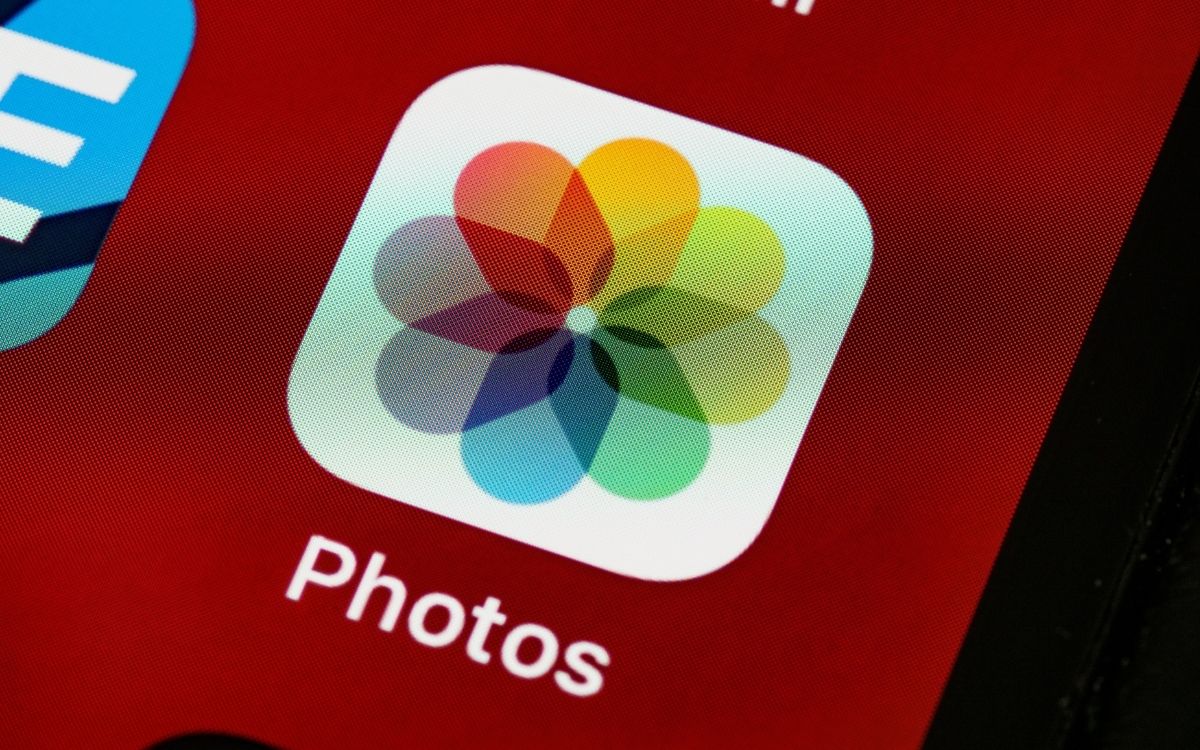
Vous avez accidentellement supprimé des photos de votre iPhone ? Pas de panique. Si celles-ci ont été supprimées il y a moins de 30 jours, il existe une méthode simple et efficace pour récupérer immédiatement vos photos sur iPhone. En revanche, si ces dernières ont été effacées il y a plus longtemps, les choses se compliquent. Mais nous vous proposons malgré tout une solution à l’aide d’un logiciel tiers pour tenter l’opération. Quoi qu’il en soit, voici notre tutoriel pour vous aider à récupérer des photos supprimées sur iPhone.
Comment récupérer des photos supprimées sur iPhone ?
Voici la première étape et également la plus simple pour récupérer des photos supprimées sur votre iPhone. Ces dernières doivent avoir été supprimés sous les trente derniers jours au maximum.
- Rendez-vous sur l’app Photos depuis votre iPhone ;
- Sélectionnez Albums en bas ;
- Sélectionnez Supprimés récemment sous Autres ;
- Sélectionnez Sélect. en haut à droite (à gauche des « … ») ;
Vous pouvez ensuite soit sélectionner les images à récupérer une par une, soit sélectionner Tout récupérer pour récupérer toutes les images supprimés.
Comment récupérer des photos supprimées sur iPhone avec iCloud ?
Vous pouvez également récupérer les fichiers que vous avez supprimés d’iCloud Drive ou des apps iWork au cours de ces 30 derniers jours, que vous les ayez supprimés sur iCloud com ou sur votre iPhone, iPad, iPod touch, Mac ou ordinateur Windows.
- Dans un navigateur, rendez-vous sur iCloud.com/photos
- Allez dans Supprimés récemment puis sélectionnez chacun des fichiers que vous souhaitez restaurer ou cliquez sur Tout sélectionner puis sur Restaurer (aucune photo n’est disponible dans l’exemple ci-dessous).
Vos photos sont peut-être encore sur une ancienne sauvegarde de votre iPhone ?
Cette autre astuce simple permet de récupérer vos photos supprimées à l’aide de la sauvegarde iTunes. Il vous faudra restaurer une sauvegarde antérieure à la suppression de vos photos. Pour cela, vous devez consulter notre tutoriel pour restaurer votre iPhone via iTunes.
Vos photos supprimés devraient ensuite être de retour dans l’application Photos de votre iPhone. L’inconvénient de cette méthode, c’est qu’elle supprime au passage tout le contenu postérieur à la sauvegarde sur votre iPhone y compris vos messages et contacts. Il existe donc également une autre solution moins pénalisante, bien que payante, en passant par une application tierce.
Récupérez vos photos supprimés avec PhoneRescue
Cette méthode permet d’extraire vos photos supprimées de votre dernière sauvegarde iPhone, sans avoir à dire adieu à toutes les données créées depuis. PhoneRescue peut également rechercher directement dans votre iPhone d’autres données récemment supprimées comme vos messages et contacts par exemple.
- Désactivez le chiffrement des sauvegardes de l’iPhone. Pour cela, branchez votre iPhone à votre ordinateur, laissez iTunes s’ouvrir et décochez l’option Chiffrer la sauvegarde de l’iPhone
- Profitez-en pour obtenir la version de votre logiciel iTunes. Vous en aurez besoin pour connaître la bonne version de PhoneRescue.
Sous Windows
- Dans iTunes, enfoncez les touches Ctrl + B pour afficher la barre de menus
- Allez dans Aide > À propos d’iTunes
Sous Mac
- Allez dans iTunes > À propos d’iTunes
- Dans les deux cas, la version d’iTunes est la première chose qui défile dans la fenêtre qui s’ouvre
- Téléchargez une version de PhoneRescue correspondant à votre système d’exploitation et à votre version d’iTunes et installez-la. Sous mac, ouvrez le fichier .dmg et faites glisser PhoneRescue vers votre dossier Applications
- Lancez PhoneRescue
- Si la perte de votre/vos photos est très récente, choisissez Récupérer depuis iPhone
- Ne cochez que les données que vous souhaitez récupérer, puis cliquez sur Scanner
- Quelques minutes plus tard, vous devriez pouvoir sélectionner dans la colonne de gauche vos photos
- Ne cliquez pas sur Récupérer, l’option n’est pas disponible si vous n’avez pas acheté de licence (pas donnée, d’ailleurs…). Mais double-cliquez plutôt sur Photos.
À lire également : comment partager la connexion internet de votre iPhone
Vous devriez désormais pouvoir naviguer dans vos photos, même celles qui avaient été supprimées, le tout directement depuis votre ordinateur. Voilà c’est tout. Dites nous en commentaire si l’une de ces méthodes vous a permis de récupérer une ou plusieurs photos supprimées par mégarde.